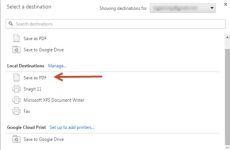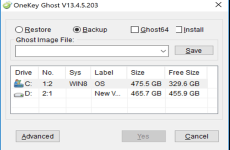Mục lục
Đổi DNS trên Windows 7
Bước 1: Click chuột phải vào biểu tượng wifi hoặc biểu tượng mạng chọn Open Network and Sharing Center.
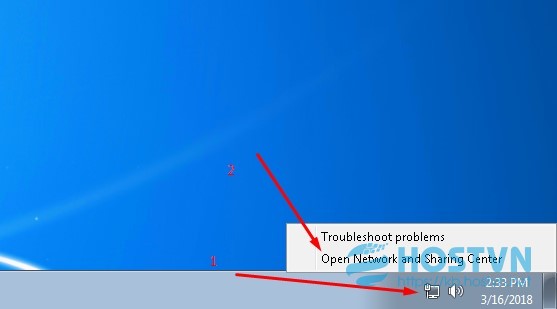
Bước 2: Click chọn Ethernet hoặc Local Area Connection hoặc Wi-Fi(Tên wi-fi) (tùy vào máy bạn đang hiển thị là gì thì chọn cái đó)
Bạn đang đọc: Hướng dẫn đổi DNS trên máy tính cho Windows 7 và Windows 10 – Tài liệu hướng dẫn sử dụng dịch vụ hosting vps email
.jpg)
Bước 3: Một cừa sổ sẽ hiện lên, bạn hãy chọn Properties.
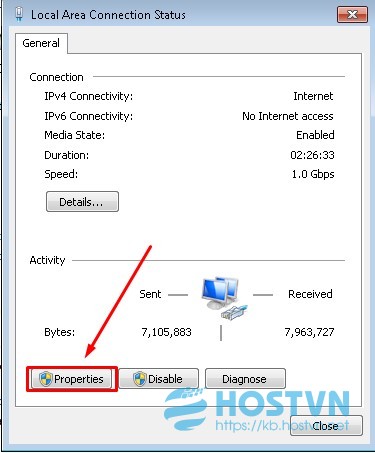
Bước 4: Click vào Internet protocol Version 4(TCP/IPv4) và sau đó chọn Properties.
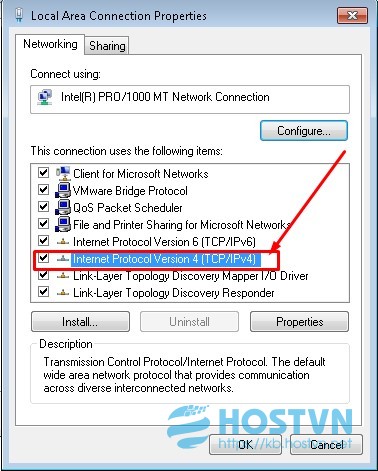
Bước 5: tại đây bạn chỉ quan tâm tới vùng được khoan màu đỏ, ngoài vòng màu đỏ bạn giữ nguyên. Đầu tiên bạn chọn Use the following DNS server address sau đó bạn điền 2 dòng 208.67.222.222 và 208.67.220.220 vào hai ô bên dưới như hình dưới, sau đó chọn OK để hoàn thành việc đổi DNS OPEN DNS.
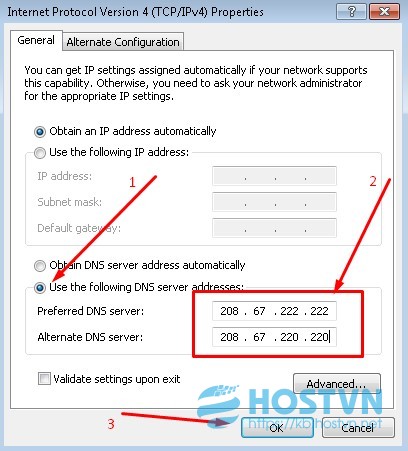
Đổi DNS trên Window 8,10
Cũng tương tự như như window 7
Bước 1: Trên màn hình máy tính, các bạn click phải chuột vào biểu tượng kết nối mạng phía góc phải bên dưới màn hình và chọn mục Open Network & Internet settings
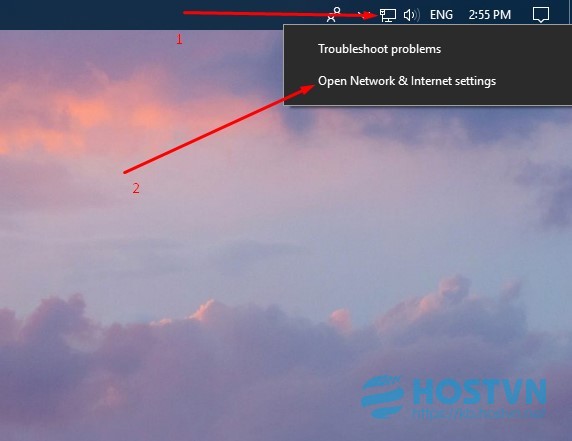
Bước 2: Trong cửa sổ Settings các bạn tiếp tục click chọn mục Change Adapter options
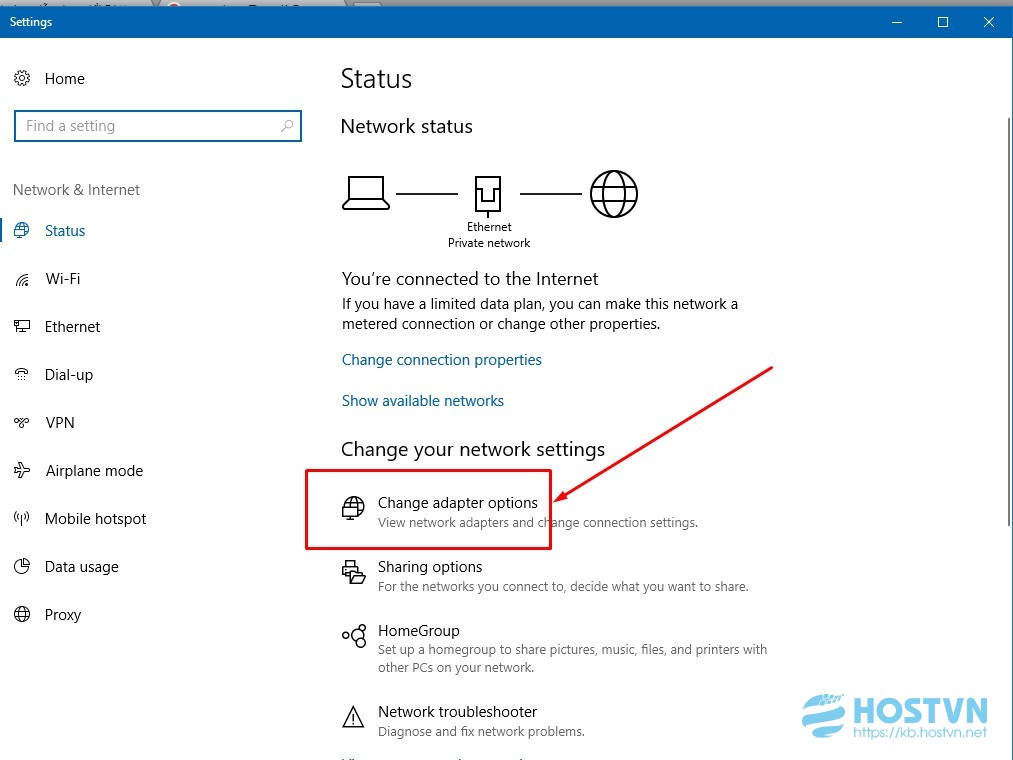
Bước 3: Tại đây, các bạn nhấn chuột phải vào biểu tượng mạng trên máy tính của bạn và chọn Properties (wifi hoặc dây mạng thì sẽ có biểu tượng khác nhau).
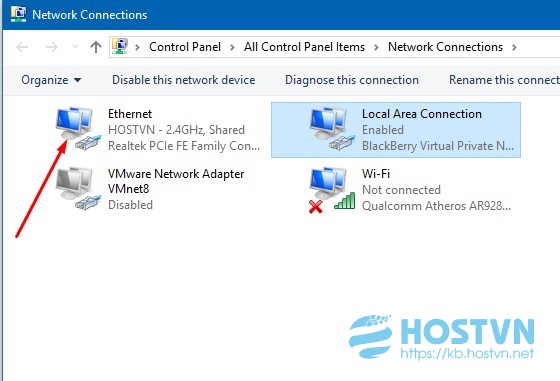
Hoặc nếu dùng Wifi thì click vào hình tượng Wifi
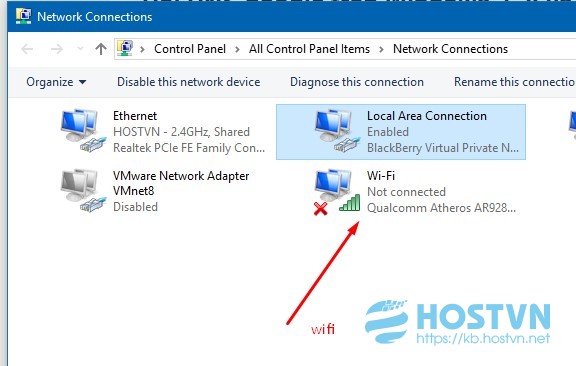
Bước 4: Cửa sổ Ethernet Properties hiện ra, các bạn chọn Internet Protocol Version 4(TCP/IPv4) và nhấp đúp vào nó.
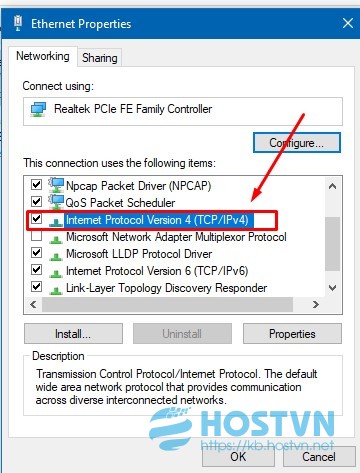
Bước 5: Tại đây, các bạn đánh dấu check vào phần Use the following DNS server adress và điền các thông số DNS mới.
Preferred DNS server: 208.67.222.222
Alternate DNS sever: 208.67.220.220
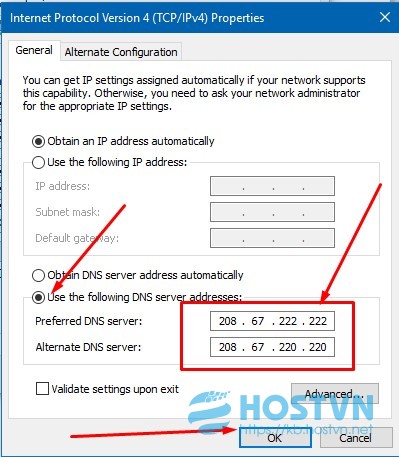
Sau khi đã điền xong, các bạn nhấn OK để lưu lại cài đặt.
Bạn cũng hoàn toàn có thể tìm hiểu thêm video hướng dẫn đổi DNS phía bên dưới
Chúc những bạn thành công xuất sắc !
Source: https://vn.exp.gg
Category: Thông tin